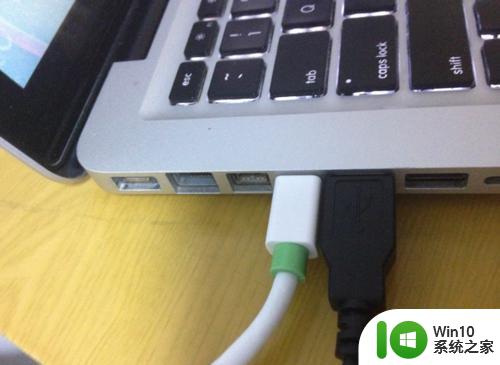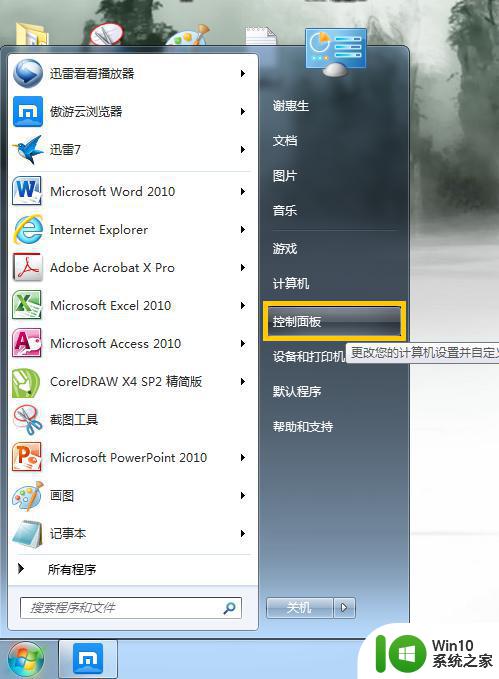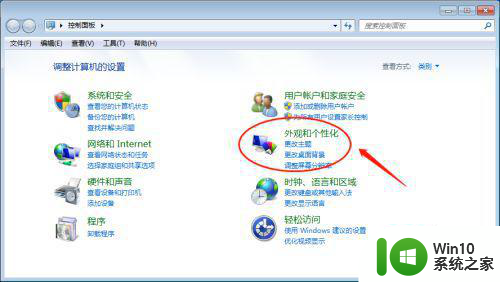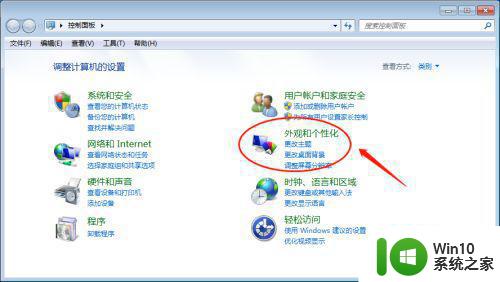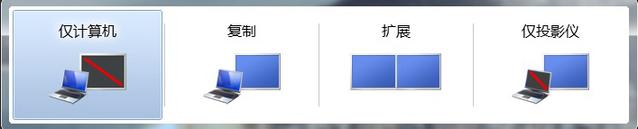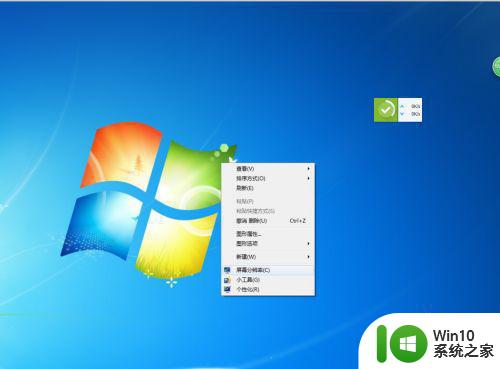投影仪如何连接win7笔记本电脑 win7笔记本电脑连接投影仪的步骤
投影仪如何连接win7笔记本电脑,在现代社会中投影仪已经成为了许多场合中必不可少的工具,无论是在教学、商务还是娱乐领域,投影仪的运用都能够为我们提供更加清晰、生动的视觉体验。许多人在使用投影仪时却遇到了一些困惑,特别是在连接投影仪和笔记本电脑时。本文将介绍如何将Win7笔记本电脑与投影仪成功连接,为大家提供简单易懂的步骤指南。无论您是教师、商务人士还是普通用户,通过以下步骤,您将能够轻松连接投影仪,享受到更加便捷、高质量的投影体验。
1、首先,找到投影仪用的HDMI连接线。

2、接着将它一头插在笔记本HDMI接口上,另一头插在投影仪HDMI接口上。

3、连接完成后,应该会自动安装驱动程序。(没安装的话需要去官网下载安装)
4、安装好之后,按下键盘上的“win+p”快捷键。

5、按下之后,在右下角会弹出一个对话框。
6、我们只要选择下面三个选项之一,就可以将画面投射到投影仪上了。
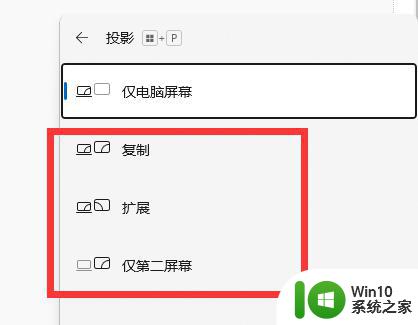
以上是关于如何连接win7笔记本电脑的投影仪的全部内容,如果您遇到这种情况,可以尝试使用小编提供的方法进行解决,希望这对您有所帮助。